نحوه رفع خرابی های ثابت Edge در ویندوز 10
2 دقیقه خواندن
منتشر شده در
صفحه افشای ما را بخوانید تا بدانید چگونه می توانید به MSPoweruser کمک کنید تا تیم تحریریه را حفظ کند ادامه مطلب
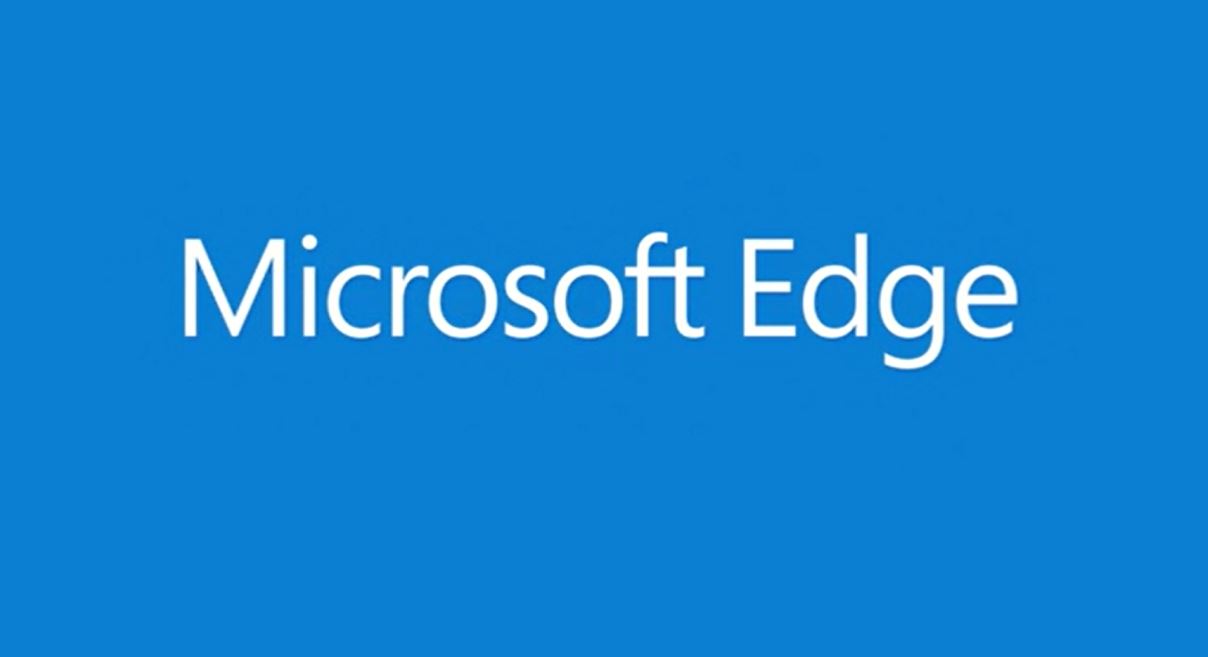
مایکروسافت اج بهعنوان یکی از اصلیترین برنامههای دروازه برای ویندوز 10، یک برنامه فوقالعاده مهم برای کاربران ویندوز است. این مرورگر داخلی اساسی است که دسترسی به اینترنت را برای کاربرانی که نمیخواهند با کروم سروکار داشته باشند و ترجیح میدهند از برنامه صرفهجویی انرژی مایکروسافت استفاده کنند، فراهم میکند، همچنین این تنها مرورگری است که با کورتانا کار میکند.
مانند همه برنامه ها، Edge کامل نیست و ممکن است هر چند وقت یکبار به طور کامل کار نکند. در حالی که ما یک راهنمای برای تعمیر برنامه ها در ویندوز 10 به طور کلی، برخی از برنامهها مانند Edge از قوانین متفاوتی پیروی میکنند و به همین دلیل برای رفع آنها به مراحل مختلفی نیاز دارند.
در مواردی که Edge به سادگی کمی باگ یا لگی است و احساس میکنید که نیاز به تنظیم دارد، تعمیر Edge از منوی داخلی برنامه بسیار آسان است. فقط مراحل دو مرحله ای زیر را دنبال کنید.
- منوی … Microsoft Edge را باز کنید و به تنظیمات بروید.
- روی «پاک کردن دادههای مرور» ضربه بزنید. - پاک کردن کوکی ها باید اکثر مشکلات را برطرف کند، اما می توانید تمام داده های مرور را بدون عواقب پاک کنید.
با این حال، در برخی موارد نادر، Edge میتواند آنقدر FUBAR شود که یا راهاندازی نمیشود یا بلافاصله پس از راهاندازی خراب میشود و شما را از استفاده از مراحلی که در بالا توضیح داده شد، باز میدارد. در چنین مواردی، باید کمی بیشتر عمل کنید و به صورت دستی Edge را حذف و دوباره نصب کنید. از آنجایی که مایکروسافت اج را نمیتوان توسط ابزارهای سیستم حذف نصب کرد، برای حذف موفقیتآمیز آن باید مراحل دیگری را انجام دهید. قبل از انجام این کار، باید یک نقطه بازیابی سیستم توسط دستورالعمل اینجا را دنبال کنید در صورتی که مشکلی در روند انجام شود.
- کامپیوتر خود را خاموش کرده و مجدداً در Safemode راه اندازی کنید
- فایل اکسپلورر را باز کنید و این آدرس را وارد کنیدC:\Users\%username%\AppData\Local\Packages"
- شما باید بتوانید بسته زیر را در آنجا پیدا کنیدMicrosoft Edge_8wekyb3d8bbwe" روی فایل کلیک راست کرده و به Properties بروید.
- به «ویژگیها» بروید و در صورت علامت زدن کادر فقط خواندنی را بردارید. در غیر این صورت، اکنون باید بتوانید بسته را حذف کنید.
- Edge را حذف کنید.
- اکنون که Edge را با موفقیت حذف کرده اید، باید آن را برگردانید. Powershell را به عنوان مدیر باز کنید.
- دستور زیر را وارد کنید “Get-AppXPackage -AllUsers -Name Microsoft.MicrosoftEdge | Foreach {Add-AppxPackage -DisableDevelopmentMode -Register "$($_.InstallLocation)\AppXManifest.xml" -Verbose}
- اکنون باید Edge دوباره نصب و به روز شود. اکنون می توانید ویندوز 10 را در حالت عادی ریستارت کنید.
آیا نکته و ترفند دیگری برای Microsoft Edge وجود دارد؟ در قسمت نظرات پایین ما را آگاه کنید.








